ArkUI如何實現(xiàn)增刪Tab頁簽

部分應用在使用過程中需要自定義添加或刪除標簽的場景,比如在瀏覽器中的頂部標簽欄中需要新打開或關閉網(wǎng)頁頁簽,而這種場景與Tabs組件效果類似,但Tabs組件不提供增加或刪除頁簽的功能,不能自由的增加刪除頁簽,需要開發(fā)者自己實現(xiàn)Tabs中增刪頁簽功能。本文以瀏覽器中增加或刪除頁簽為例,實現(xiàn)Tabs中頁簽的增刪功能。
效果呈現(xiàn)
如下動圖所示:
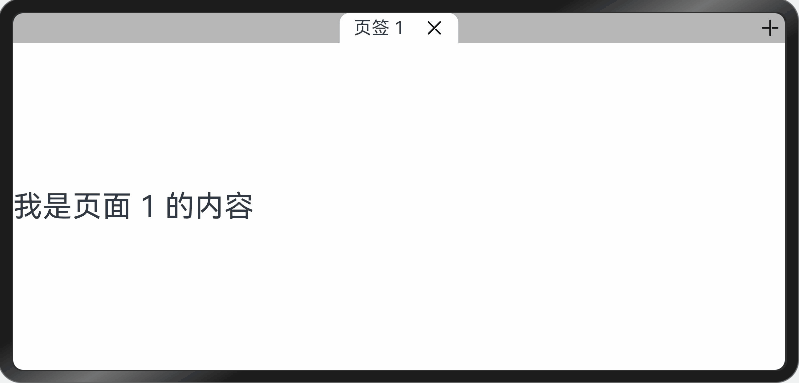
環(huán)境要求
本例基于以下環(huán)境開發(fā),開發(fā)者也可以基于其他適配的版本進行開發(fā):
- IDE: DevEco Studio 4.0 Release
- SDK: Ohos_sdk_public 4.0.10.13 (API Version 10 Release)
實現(xiàn)原理
本例涉及的關鍵特性以及實現(xiàn)方案如下:
- 通過@Builder自定義封裝一個導航頁簽欄,并通過ForEach完成對Tabs組件的內容頁和導航頁簽欄的動態(tài)渲染。
- 通過TabsController的changeIndex可實現(xiàn)頁面的跳轉,傳入的index是數(shù)組中對應的索引值。
- 頁簽的增加通過數(shù)組的push方法,增加數(shù)組元素。
- 刪除頁簽通過通過刪除頁面對應數(shù)組的索引值處的數(shù)據(jù)完成,刪除后頁面跳轉位置根據(jù)業(yè)務邏輯要求確定跳轉頁面對應的索引值。
開發(fā)步驟
整體布局分為兩部分:頁面內容和頁簽部分。頁面視圖部分使用Tabs,其中頁簽對應顯示的內容需要放入TabContent組件中。頁簽部分通過@Builder自定義封裝一個tabBar組件,放入Tabs中的tabBar屬性中。
頁面視圖代碼塊:
Tabs({ barPosition: BarPosition.Start, controller: this.controller }) {
ForEach(this.tabArray, (item: number) => {
TabContent() {
Text('我是頁面 ' + item + " 的內容")
.height('100%')
.width('100%')
.fontSize(30)
.backgroundColor("#ffffffff")
}.tabBar(this.Tab(item))
}, (item: number) => item.toString() + util.generateRandomUUID())
}
.barMode(BarMode.Scrollable, { margin: 30 })
.onChange((index) => {
this.focusIndex = index
})
.barHeight(30)自定義tabBar代碼塊:
//控制頁簽渲染的數(shù)組
@State tabArray: Array<number> = [0]
//Tabs組件當前顯示的頁簽
@State focusIndex: number = 0
//創(chuàng)建頁簽時的頁簽index
@State pre: number = -1
//Tabs組件控制器,根據(jù)組件下標控制tab跳轉
private controller: TabsController = new TabsController()
//自定義導航頁簽欄
@Builder
Tab(tabNumber: number) {
Row({ space: 20 }) {
Text("頁簽 " + tabNumber).fontSize(18)
Image($r('app.media.ic_public_cancel_filled')).width(20).height(20)
}
.justifyContent(FlexAlign.Center)
.constraintSize({ minWidth: 35 })
.width(120)
.height(30)
.borderRadius({ topLeft: 10, topRight: 10 })
.backgroundColor(this.tabArray.indexOf(tabNumber) === this.focusIndex ? "#ffffffff" : "#ffb7b7b7")
}實現(xiàn)頁簽和頁面視圖的聯(lián)動:這里主要通過TabsController的changeIndex來實現(xiàn)對應的試圖跳轉,但需要注意由于之后會增刪數(shù)組元素的操作,所以此處傳入的index值是選擇頁面的tabNumber在數(shù)組中的索引值。
this.focusIndex = this.tabArray.indexOf(tabNumber)增添數(shù)組元素實現(xiàn)增加頁簽的效果:增添數(shù)組元素使用數(shù)組的push方法在tabArray添加數(shù)據(jù)即可,但由于此demo原始定義的數(shù)組是連續(xù)的自然數(shù),后續(xù)增刪數(shù)組會打亂原有順序,所以此處處理為先判斷最后一個元素的值再加1,由于TabBar的渲染是通過ForEach被@State修飾的數(shù)組,因此當tabArray中添加數(shù)據(jù)后系統(tǒng)會通知ForEach便利數(shù)組重新渲染頁面。
this.tabArray.push(this.tabArray[this.tabArray.length - 1] + 1)通常在添加新頁面后,瀏覽器會將頁面跳轉到新添加的頁面,因此在向tabArray中完成數(shù)據(jù)推送后,需要將頁簽通過TabsController中的changeIndex方法跳轉到最后一個。
this.focusIndex = this.tabArray.length - 1
this.controller.changeIndex(this.focusIndex)當用戶選擇另一個頁簽時,可通過自定義頁簽中通用事件onClick進行控制,當用戶點擊待選擇的頁簽后,獲取當前頁簽對應的下標,然后通過TabsController中的changeIndex方法進行跳轉,此外可以通過更改頁簽背景顏色標識被選中頁簽的。
.backgroundColor(this.tabArray.indexOf(tabNumber) === this.focusIndex ? "#ffffffff" : "#ffb7b7b7")
.onClick(() => {
this.focusIndex = this.tabArray.indexOf(tabNumber)
this.controller.changeIndex(this.focusIndex)
})刪除頁面有三種情況(刪除不同位置的頁面)。
- 第一種情況是被關閉頁面為最后一個頁面,且當前選中的頁面為最后一個頁面,如果當前被選中頁面是剛剛被其他頁面創(chuàng)建的情況,因此頁面需要跳回到創(chuàng)建被刪除頁簽的頁簽(邏輯參考chrome瀏覽器)
if (this.pre >= 0) {
this.focusIndex = this.pre
}
this.tabArray.splice(this.tabArray.indexOf(tabNumber), 1)如果不是的話直接將當前顯示頁簽下下標設置為前一個頁簽下標,tabArray數(shù)組通過splice方法刪除頁簽,并通過TabsController完成跳轉,此外頁面只要有關閉操作,頁面就不可以跳回打開該頁面的頁面,即將 pre設置為-1。
this.focusIndex = this.focusIndex - 1
this.tabArray.splice(this.tabArray.indexOf(tabNumber), 1)
this.pre = -1
this.controller.changeIndex(this.focusIndex)- 第二種情況,當用戶當前選擇的不是最后一個標簽,然后直接刪除其他頁簽時,可以直接刪除刪除,但是需要重新計算當前選中頁簽在tabArray中的實時位置,到新注意需要排除用戶在最后一個頁簽刪除當前頁簽的情況。
//當前選擇頁面的對應數(shù)組中的數(shù)據(jù)值
let focusNumber = this.tabArray[this.focusIndex]
//用于判斷是否是用戶在最后一個頁簽刪除當前頁簽的情況
if (this.tabArray.indexOf(focusNumber) >= 0) {
this.focusIndex = this.tabArray.indexOf(focusNumber)
}
this.controller.changeIndex(this.focusIndex)- 第三種情況,當用戶當前選擇的不是最后一個標簽,且刪除被選中頁面,直接刪除,然后通過TabsController完成跳轉,不需要額外操作。
說明
- 由于Tabs組件中的導航頁簽欄會占滿屏幕,導致添加按鈕無法直接添加到與頁簽直接平齊的位置,因此通過層疊布局(Stack)的方式,將添加頁簽按鈕覆蓋到Tabs組件上,通過Stack中的對齊方式將添加按鈕調整到合適位置。
- 用于Tabs添加或刪除子節(jié)點時,F(xiàn)orEach需要重新將所有頁簽進行重新渲染,如果在添加或刪除完頁簽后直接調用TabsController中的changeIndex進行跳轉,頁面無法調到指定頁簽。這是由于ForEach還未將組件渲染完成,將子組件掛載到Tabs中,因此建議通過setTimeOut延遲一段時間再進行跳轉,經(jīng)過驗證大概50ms后即可,開發(fā)者可再自行驗證。
setTimeout(() => {
this.controller.changeIndex(this.focusIndex)
}, 50)完整實例
完整示例代碼如下:
import util from '@ohos.util'
@Entry
@Component
struct Drag {
//控制頁簽渲染的數(shù)組
@State tabArray: Array<number> = [0]
//Tabs組件當前顯示的頁簽下標
@State focusIndex: number = 0
//創(chuàng)建頁簽時的頁簽index
@State pre: number = -1
//Tabs組件控制器,根據(jù)組件下標控制tab跳轉
private controller: TabsController = new TabsController()
// 單獨的頁簽
@Builder
Tab(tabNumber: number) {
Row({ space: 20 }) {
Text("頁簽 " + tabNumber).fontSize(18)
Image($r('app.media.ic_public_cancel_filled')).width(20).height(20).onClick(() => {
//獲取Tabs組件當前顯示的頁簽中顯示的數(shù)字
let focusNumber = this.tabArray[this.focusIndex]
//被刪除的頁簽是否是當前選中的頁簽,且是最后一個頁簽
if (this.focusIndex === this.tabArray.indexOf(tabNumber) && this.focusIndex == this.tabArray.length - 1) {
//判斷是否需要跳回到創(chuàng)建該頁簽時的頁簽,如果不需要直接跳轉到前一個頁簽
if (this.pre >= 0) {
this.focusIndex = this.pre
} else {
this.focusIndex = this.focusIndex - 1
}
}
this.tabArray.splice(this.tabArray.indexOf(tabNumber), 1)
this.pre = -1
//對應刪除頁面中的第二種情況
if (this.tabArray.indexOf(focusNumber) >= 0) {
this.focusIndex = this.tabArray.indexOf(focusNumber)
}
//設置50ms 延遲跳轉
setTimeout(() => {
this.controller.changeIndex(this.focusIndex)
}, 50)
})
}
.justifyContent(FlexAlign.Center)
.constraintSize({ minWidth: 35 })
.width(120)
.height(30)
.borderRadius({ topLeft: 10, topRight: 10 })
.backgroundColor(this.tabArray.indexOf(tabNumber) === this.focusIndex ? "#ffffffff" : "#ffb7b7b7")
.onClick(() => {
this.focusIndex = this.tabArray.indexOf(tabNumber)
setTimeout(() => {
this.controller.changeIndex(this.focusIndex)
}, 50)
})
}
build() {
Column() {
Column() {
// 頁簽
// Row() {
Stack() {
Row({ space: 7 }) {
//tabs
Tabs({ barPosition: BarPosition.Start, controller: this.controller }) {
ForEach(this.tabArray, (item: number) => {
TabContent() {
Text('我是頁面 ' + item + " 的內容")
.height('100%')
.width('100%')
.fontSize(30)
.backgroundColor("#ffffffff")
}.tabBar(this.Tab(item))
}, (item: number) => item.toString() + util.generateRandomUUID())
}
.barMode(BarMode.Scrollable, { margin: 30 })
.onChange((index) => {
this.focusIndex = index
})
.barHeight(30)
}.width("100%")
Row() {
Image($r('app.media.ic_public_add_filled')).onClick(() => {
if (this.tabArray.length === 0) {
this.tabArray.push(0)
this.focusIndex = this.tabArray.length - 1
} else {
this.pre = this.focusIndex
this.tabArray.push(this.tabArray[this.tabArray.length - 1] + 1)
this.focusIndex = this.tabArray.length - 1
}
setTimeout(() => {
this.controller.changeIndex(this.focusIndex)
}, 50)
}).width(20).height(20)
}.height(30).width(30).backgroundColor("#ffb7b7b7")
.justifyContent(FlexAlign.Center)
}
.alignContent(Alignment.TopEnd)
.width('100%')
.backgroundColor("#ffb7b7b7")
}
.alignItems(HorizontalAlign.Start)
.width('100%')
}
.height('100%')
}
}







































